1、查看是否有挂载文件(iso镜像文件): ls -l /dev | grep cdrom
若有,则执行mount dev/cdrom /mnt/cdrom 将文件挂载到指定文件目录下:
首先,在虚拟机"CD/DVD(SATA)"中选择使用对应的镜像文件:rhel-server-6.8-x86_64-dvd.iso,直接设置启动时连接。
2、启动虚拟机,登录到root帐号下,输入命令:mkdir /mnt/cdrom 创建一个虚拟机文件夹以便挂载镜像使用。创建mkdir /tmp/mnt/cdrom用于存放本次安装环境
3、开始加载镜像输入命令:mount -t iso9660 /mnt/cdrom /tmp/mnt/cdrom 回车执行命令后就会将镜像中的文件加载到虚拟机/tmp/mnt/cdrom下。
4、使用命令:ls /tmp/mnt/cdrom 查看加载的镜像文件的压缩软件安装包
5、安装vwmare-tools
cp /mnt/VMwareTools-9.6.1-1378637.tar.gz /tmp/mnt/cdrom(将软件包拷贝到Linux TMP目录下)
cd /tmp/mnt/cdrom(进入安装包目录)
tar zxf VMwareTools-9.6.1-1378637.tar.gz (解压该软件包)
cd /vmware-tools-distrib (进入解压后的目录)
./vmware-install.pl(运行安装命令,开始安装)
6、umount /dev/cdrom(卸载CDROM)
7、如果你的Linux中已经安装了所有的X窗口环境和开发工具,
上述的安装过程应该比较顺利。
在安装过程中,会遇到诸如“In which directory do you want to install your binary files”这类的问题,直接按回车就行了。
遇到诸如带有[yes]的询问时,输入yes后按回车即可。
8、问题:安装好vmware-tools后,仍未发现成功共享的文件夹
解决:
首先将虚拟机中的linux操作系统“挂起”,然后再“继续运行此虚拟机”,即可解决这个问题,如下所示
[root@localhost Desktop]# mount -t vmhgfs .host:/ /mnt/hgfs
[root@localhost Desktop]# cd /mnt/hgfs
[root@localhost hgfs]# ls
sharefile
[root@localhost hgfs]#







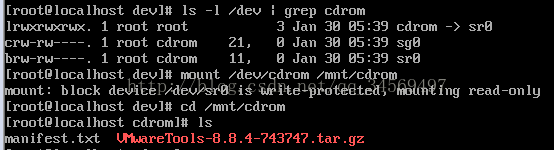
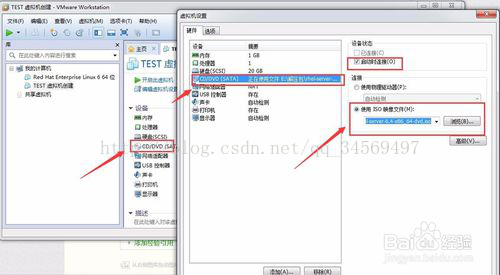















 6695
6695











 被折叠的 条评论
为什么被折叠?
被折叠的 条评论
为什么被折叠?








